AdwCleaner – лучшая программа для борьбы с рекламными вирусами на компьютере


Очень часто нам приходится сталкиваться с рекламными вирусами, которые отображают назойливые баннеры в браузерах и даже на рабочем столе. Устранить подобные угрозы порой бывает непросто, ведь они глубоко пускают корни в системе (реестр, папки, службы и процессы), начинают «подтягивать» из сети другие вредоносные скрипты. Одним из лучших способов борьбы является бесплатная утилита AdwCleaner. Что это за программа, как пользоваться — узнайте из нашего обзора.
АдвКлинер — вне конкуренции!
Недавно знакомая попросила меня почистить компьютер от мусора, поскольку он начал сильно тормозить. Всему виной было неаккуратное пользование со стороны её сына, который устанавливал кучу игр, программ. В итоге, система запускалась почти пять минут, я сразу же установил CCleaner и обнаружил в автозагрузке множество подозрительных элементов.
Como Configurar e Usar O AdwCleaner No Windows 10 ( Tutorial Completo )
Их названия состояли их хаотичного набора символов, а разработчик вообще не был указан. Это прямое свидетельство того, что ПК заражен. Но удалить вручную эти объекты не удалось, срабатывала блокировка. Недолго думая, запустил сканирование с помощью DrWeb CureIt, но после окончания процедуры и перезапуска ПК, некоторые угрозы остались нетронутыми. И тогда я решил попробовать новый для меня инструмент – AdwCleaner от Malwarebytes.
Как пользоваться?
Радует тот факт, что утилита является совершенно бесплатной и не имеет никаких ограничений. Да и то, что не нужно устанавливать – неоспоримое преимущество. От Вас требуется только AdwCleaner скачать бесплатно на русском языке с официального сайта по ссылке:
- После загрузки у Вас должен появиться такой вот файл:

- Запускаем его и видим небольшое окно с несколькими вкладками. На панель управления дуступна главная функция — «Сканировать»:

По умолчанию язык интерфейса должен соответствовать тому, который установлен у Вас в системе. Но если это не так, то перейти в настройки выбрать из списка подходящий вариант.

- Сначала программа AdwCleaner загрузит свежие базы данных со своего сервера, затем стартует поиск угроз в разных областях системы – реестр, процессы, службы, файлы и т.д. Это может занять около 10 минут;
- По окончанию увидите отчет с указанием количества и описанием потенциальных опасностей. Просматриваем, вносим корректировки при необходимости и нажимаем на кнопку очистки;
- После завершения ПК будет перезагружен автоматически.
К слову, у моей знакомой было обнаружено более 600 угроз! И когда AdwCleaner закончил свою работу, то компьютер стал «летать»!
💥AdwCleaner – киберзащита вашего компьютера. Обзор💥
Советуем ознакомиться:
- Список самых лучших антивирусов на 2022 год
- ТОП антишпионских программ для компьютера
- Cezurity Antivirus Scanner: обзор и способы удаления
- Как восстановить контакты, удаленные с телефона или SIM-карты
Еще один важный момент. Если в браузере Хром отображалось много навязчивой рекламы, автоматически открывались сторонние сайты, то следует сбросить политики Chrome.

Кроме того, очень часто вирусы прописывают свои IP адреса или пути к серверам в системном файле hosts. Поэтому, рекомендуем также оставить включённой опцию сброса файла Hosts, как показано на скриншоте выше.
Кстати, если захотите удалить программу, то делается это в самом низу страницы настроек с помощью соответствующей кнопки:

Дело в том, что утилита не устанавливается полноценно, а лишь создает на диске С папку со своими базами и карантином. Поэтому, когда проделаете указанное выше действие, то каталог очистится.
Еще раз даю ссылку, по которой можно AdwCleaner скачать бесплатно на русском языке:
Источник: it-tehnik.ru
Что за программа AdwCleaner?

Привет друзья Я вот программу AdwCleaner реально считаю просто важнейшей, так как она позволяет удалить вирусные проги с компа. При этом сама программа маленькая, не требует никакой установки и работает шустро. Любая зараза, которая прилично вцепилась в комп, она будет удалена.
Если на системном диске C: есть папка AdwCleaner, то это означает что кто-то уже делал проверку при помощи данной утилиты
Ну вот смотрите, почему я считаю, что AdwCleaner должен быть у каждого под рукой. Вот ищите вы какую-то прогу, нашли ее ну и установили. Но потом вы замечаете еще какой-то левый софт у себя на компе и вот думаете, откуда же он взялся? Этот софт это называется партнерские установки типа. То есть за то, что вы качаете программу которая бесплатно распространяется, то вот такая плата в виде установки ненужного мусора в систему. Короче бред
Данный мусорный не софт не то чтобы особо опасен, он просто мусорный. Часто такой софт рекламирует какой-то сайт или поисковик, вот тут я что-то подобное описывал. Бывают и агрессивные кадры, которых не так просто удалить из системы и они стараются загадить систему как можно сильнее, устанавливая и рекламные расширения.
Понимаете, если вы будете все это удалять вручную, то это гембель еще тот. А вот AdwCleaner это все сделает за вас
А знаете почему? Вся фишка в том, что AdwCleaner изначально затачивался именно для удаления рекламной заразы. Поэтому неудивительно что он отлично умеет сканировать реестр, список служб, расширения в браузерах, папки браузеров. В общем все места где могут быть рекламные вирусы, все они сканируются. Потом утилита приступит к удалению, сделает все свои служебные дела и нужно будет сделать перезагрузку, после которой откроется отчет о выполненной работе.
Я вот скажу честно, скачать эту программу на флешку, это совсем не сложно. А вот когда с системой что-то неладное и вы думаете что завелся вирус, то AdwCleaner реально может спасти ситуацию и удалить вирус за пару минут! Только его нужно заранее скачать, ибо некоторые рекламные вирусы блокируют скачивание подобных утилит, учтите это!
Сейчас проверим как работает AdwCleaner, для примера я установил браузер Амиго, вместе с которым установился и мусорный софт Маил ру. Посмотрим будет ли он удален при сканировании.
Итак, где скачать и вообще как пользоваться AdwCleaner я уже писал тут, это вам на заметку, вдруг пригодится.
Запускаю AdwCleaner и нажимаю Сканировать:

После загрузки сигнатурных баз началось сканирование, которое заняло наверно минуты две, после чего был такой результат, это вкладка Службы:

На вкладке Папки тоже много чего найдено:

Вот вкладка Реестр, тут тоже много всяких мусорных ключей было найдено:

На всех остальных вкладках чисто, но там тоже много чего бывает. Это я к тому, что AdwCleaner очень серьезно сканирует систему, это вам не шуры-муры.
Нажимаю кнопку Очистка:

Потом нужно тут нажать ОК:

Пошел процесс очистки ПК от всякой нечисти. Еще выскочит такое окошко, я настоятельно рекомендую вам внимательно прочитать что тут написано:

Дальше будет перезагрузка, без нее AdwCleaner не сможет нормально удалить заразу с компа. Как я уже писал, после перезагрузки будет такой вот отчет о проделанной работе:

На компьютере действительно все было очищено, работа выполнена четко. На рабочем столе остались мертвые ярлыки:


Но тут хорошо еще то, что если по ним нажать, то Windows предложит его удалить:

Ну просто легче удалять, меньше гембеля так бы сказать
После проверки и удаления угроз на диске C: будет папка AdwCleaner, ее удалять не стоит, там находятся служебные файлы. Если вы ее удалите — то в принципе ничего не случится, в этой папке хранятся служебные файлы а также инфа о прошлых проверках AdwCleaner. Вот эта папка:

Если открыть ее, то можно увидеть внутри две папки и несколько файлов:

FileQuarantine и RegistryQuarantine это папки карантина, adwcleaner.db это файл базы данных, AdwCleaner[C1].txt это файл отчета, ну а settings.ini хранит в себе настройки.
В общем как видите AdwCleaner работает хорошо, удаляет везде где только может, поэтому лучше вам скачать эту утилиту, поставить ее на флешку и пусть там сидит. Ну или просто в какую-то папку скачать. Чтобы если что — вы могли быстро проверить комп на рекламные вирусы. Правда в этом деле я советую еще одну утилиту, это HitmanPro, она использует немного другие механизмы, но работает также эффективно. Вместе они — сила
Ну что, надеюсь что вам все понятно что я написал, теперь вы знаете что это за программа AdwCleaner и насколько она полезна. Удачи вам
Источник: virtmachine.ru
AdwCleaner — программа для Windows — отзывы

Безопасность компьютера — одна из самых важных и сложных задач! И чтобы защитить своего персонального друга, мы используем различные антивирусные программы, надеясь на их эффективность. Сегодня, на рынке программного обеспечения, предлагается множество утилит, которые должны.
1514
Украина, Бахчисарай
Вредоносная чистилка
Достоинства:
быстро работает
Недостатки:
без разрешения удаляет программы и настройки
Это тот случай когда не нужно ничего делать ради любопытства если всё работает. Скачал как-то данную программу для быстрого сканирования и очистке от мусора системы. У меня всегда в наличии более известная и популярная CCleaner.
1083
Россия, Москва
Нужная программа
Достоинства:
После очистки компьютер работает быстрее
Недостатки:
Пока не обнаружил
В интернете провожу большую часть своего времени. Просматриваю какие то сайты, постоянно что-то скачиваю. Так что нет уверенности, на каком то этапе подхватить вирус на свой компьютер (того же рекламного ПО). Но эту проблему.
3
Украина, Lviv
Очищает ПК от всех вирусов!
Достоинства:
Легка в использовании, быстрый сканер, находит всевозможные вирусы, мало занимает места.
Недостатки:
Нету русского языка, но на английском разобраться очень легко!
Скачал я программу, начал сканирование, и после этого AdwCleaner нашёл много вирусов, которые не нашли другие программы. В использовании нет никаких сложностей, скачать, нажать «Scan», и дождаться, когда найдутся вирусы, если они есть. Проверка проходит.
6865
Россия, Пермь
Отличная программа
Достоинства:
Качественно ищет заразу
Недостатки:
Программой пользуюсь пару лет. Отмечу — хороший продукт. Ищет угрозы, благополучно их чистит. НО не всегда последнее может совершить. К сожалению иль к счастью, adwcleaner — не всемогущ.
Как так получилось, что не удалил угрозы.
Россия, Уфа
Круто
Достоинства:
Удобно, быстро и бесплатно!
Недостатки:
Отсутствуют
Спасибо огромное! Очень крутой софт, нашел 7 вирусов — из-за них у меня сами устанавливались ненужные мне расширения для Яндекс Браузера и Goggle
Источник: otzovik.com
Очистка компьютера с помощью утилиты AdwCleaner
В последнее время интернет переполнен вирусами и различными рекламными программами. Антивирусные системы не всегда справляются с защитой компьютера от таких угроз. Очистить их вручную, без помощи специальных приложений, практически невозможно.
AdwCleaner — очень эффективная утилита, которая борется с вирусами, удаляет плагины и дополнительные настройки браузеров, различные рекламные продукты. Сканирование осуществляется новым эвристическим методом. AdwCleaner позволяет проверить все отделы компьютера, включая реестр.
Начало работы
1. Запускаем утилиту AdwCleaner. В появившемся окне нажимаем на кнопку «Сканировать».
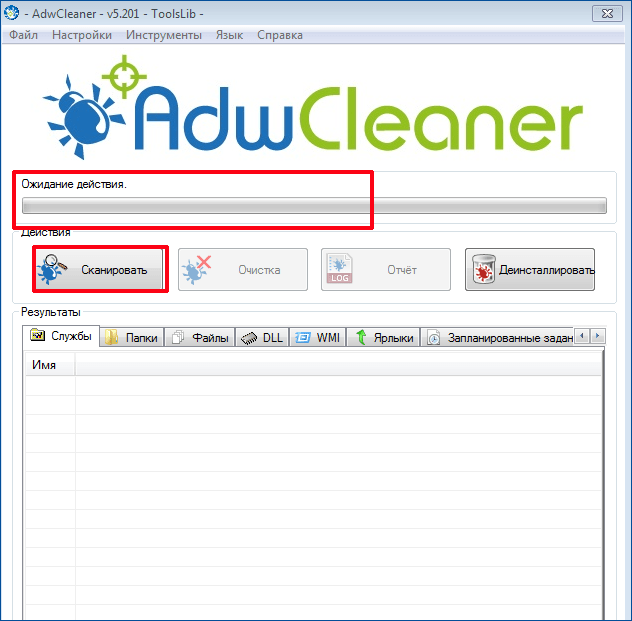
2. Программа загружает базу данных и начинает эвристический поиск, сканируя все системные разделы.
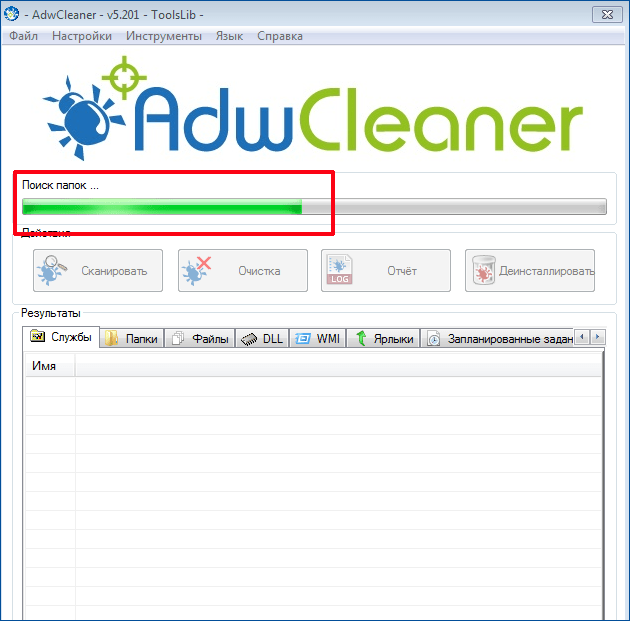
3. Когда проверка закончиться программа сообщит: «Ожидается выбор действия пользователя».
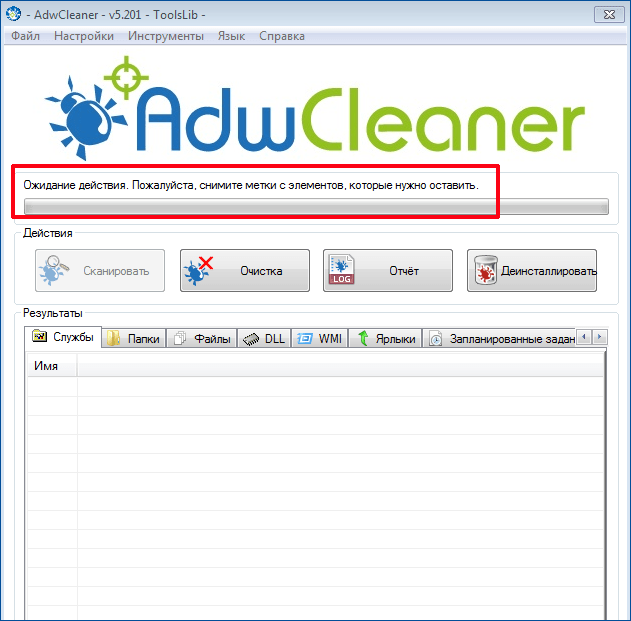
4. Перед началом очистки необходимо просмотреть все вкладки, не попало ли туда, что-нибудь нужное. Вообще такое редко бывает. Если программа, заносит эти файлы в список, значит они поражены и оставлять их нет смысла.
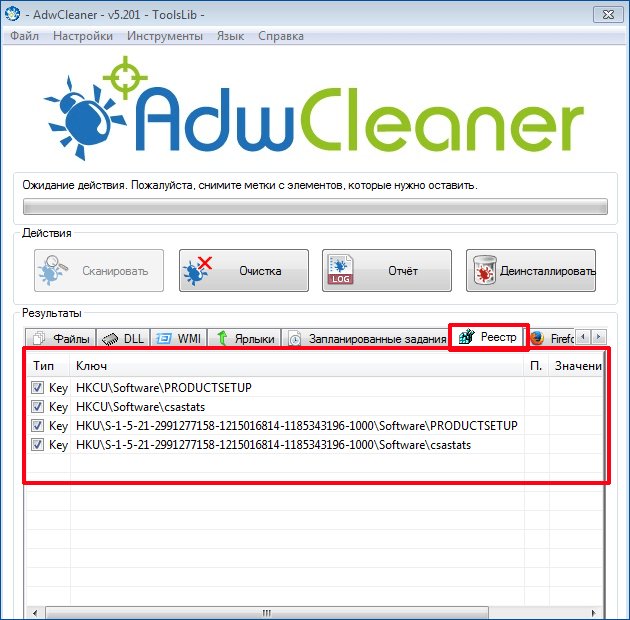
Очистка
5. После того как мы проверили все вкладки, нажимаем кнопку «Очистить».
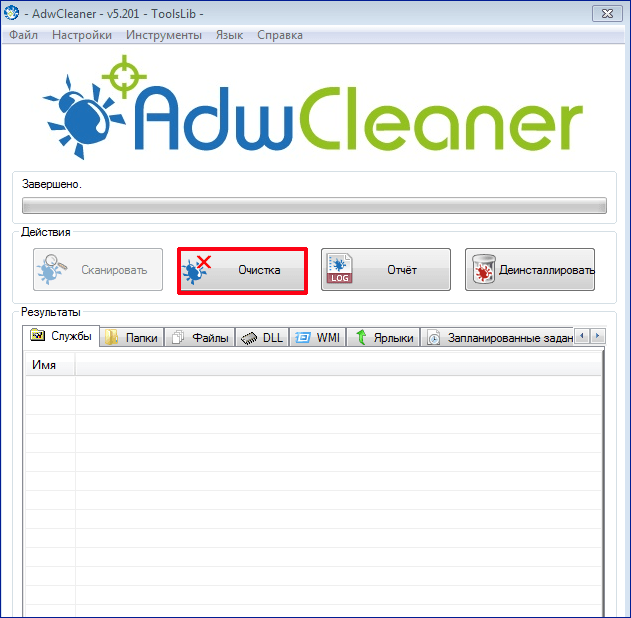
6. На экран будет выведено сообщение, о том, что все программы будут закрыты и не сохраненные данные потеряны. Если такие имеются, сохраняем их и нажимаем «Ок».
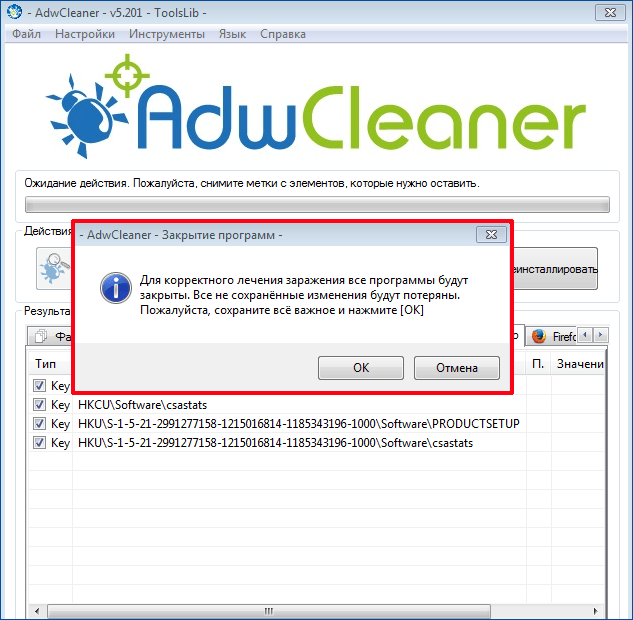
Перегрузка компьютера
7. После очистки компьютера нам сообщат, что компьютер будет перегружен. Отказаться от этого действия нельзя, жмем «Ок».
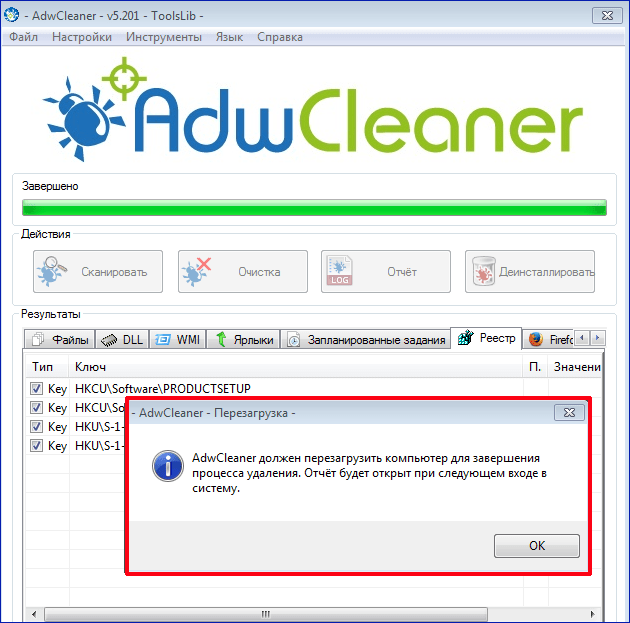
Отчет
8. Когда компьютер включиться, на экран будет выведен отчет об удаленных файлах.

На этом очистка компьютера окончена. Повторять ее желательно раз в неделю. Я это делаю чаще и все равно, что-то успевает прицепиться. Для того, чтобы провести проверку в следующий раз, необходимо будет скачать свежую версию утилиты AdwCleaner с официального сайта.
На примере мы убедились, что утилита AdwCleaner действительно очень проста в использовании и эффективно борется с потенциально опасными программами.
Из личного опыта могу сказать, что вирусы могут вызывать различные неполадки. У меня например перестал загружаться компьютер. После применения утилиты AdwCleaner, система вновь стала работать нормально. Теперь я постоянно пользуюсь этой замечательной программой и всем ее рекомендую.
Мы рады, что смогли помочь Вам в решении проблемы.
Источник: lumpics.ru